Qué es la página 'acerca de: en blanco': todo lo que necesita saber
Publicado: 2023-06-11- ¿De qué se trata: en blanco?
- ¿Cómo aparece about.blank?
- ¿El about:blank es dañino?
- ¿Cuáles son los riesgos potenciales de la página About:blank?
- Cómo protegerse contra las amenazas about:blank
- Cómo eliminar about:en blanco
- Borrar caché y cookies del navegador
- Use herramientas antivirus y antimalware
- Restablecer configuración del navegador
- Cómo evitar que la página about:blank vuelva a aparecer
- Mantenga su navegador y software actualizados
- En resumen
- preguntas frecuentes
- ¿Es seguro "casi en blanco"?
- ¿Cómo elimino una página en blanco en mi navegador?
- ¿Cómo me deshago de Chrome en blanco?
- ¿Cómo soluciono las ventanas emergentes en blanco?
- ¿Se trata de: en blanco una señal de malware o una amenaza de seguridad?

¿Alguna vez se preguntó acerca de esa misteriosa página 'acerca de: en blanco' que a veces aparece cuando navega por la web? ¡No estás solo! Es una consulta popular de Google que a menudo nos deja rascándonos la cabeza. Pero no temas, porque estamos aquí para revelar los secretos de la página 'acerca de: en blanco' y ponerte al día.
En esta guía, profundizaremos en su propósito, significado y cómo afecta su experiencia de navegación. Al final, tendrá una comprensión clara de esta intrigante página web y estará mejor equipado para navegar por el mundo en línea.
¿De qué se trata: en blanco?
La página about:blank es una página web en blanco predeterminada que se usa comúnmente como punto de partida o marcador de posición en los navegadores web.Cuando abre una nueva pestaña o ventana y se muestra sobre: en blanco, significa que el navegador no está configurado para abrir una página web específica de forma predeterminada.
La página about:blank es como una pizarra en blanco en Internet. Está ahí para darle un nuevo comienzo cuando desee ir a un sitio web específico o escribir una URL usted mismo. Entonces, ¡piense en ello como un lienzo vacío esperando que pinte su aventura de navegación!
Además, los desarrolladores y diseñadores web suelen utilizar la página about:blank como punto de partida al crear nuevas páginas web o probar código, ya que proporciona un entorno en blanco con el que trabajar.
¿Cómo aparece about.blank?
La página about:blank aparece en los navegadores web de forma predeterminada cuando no hay una página de inicio específica o un conjunto de páginas de inicio. En la configuración del navegador, tiene la opción de definir una página web específica como su página de inicio, que se cargará automáticamente cuando abra una nueva pestaña o ventana. Sin embargo, si no se establece una página de inicio, el navegador mostrará la página about:blank.
Es bueno saberlo: en ocasiones, las páginas web pueden bloquearse debido a problemas de seguridad, lo que resulta en la visualización de about:blank ( about:blank#blocked ).El elemento "bloqueado" se adjunta para indicar el motivo del bloqueo. Sin embargo, si ha configurado una página en blanco como su página de inicio, puede resolver esto fácilmente accediendo a la configuración de su navegador y redefiniendo su página de inicio.
¿El about:blank es dañino?
No se preocupe, la página en blanco about:blank no es algo malo o dañino, y en realidad no existe como el virus aboutblank. En realidad, es algo normal que encuentras en los navegadores web.
Sin embargo, vale la pena mencionar que algunos tipos de malware o secuestradores de navegador pueden manipular la página about:blank. El software malicioso puede cambiar la configuración del navegador para configurar about:blank como la página de inicio predeterminada sin el consentimiento del usuario. En tales casos, la página about:blank puede presentar anuncios no deseados, ventanas emergentes o redireccionamientos a sitios web sospechosos.
Si observa un comportamiento inesperado con la página about:blank , como ventanas emergentes excesivas o redireccionamientos no deseados, podría ser una señal de infección de malware o un secuestro del navegador. En tales situaciones, se recomienda ejecutar un análisis completo con software antivirus o antimalware para detectar y eliminar cualquier programa malicioso. También puede intentar restablecer su navegador a la configuración predeterminada .
¿Cuáles son los riesgos potenciales de la página About:blank?
Si bien la página about:blank generalmente es segura, sigue siendo una buena idea estar atento a algunos riesgos potenciales:
- Secuestro del navegador: Algunos programas maliciosos o secuestradores del navegador pueden manipular la página about:blank para redirigir su actividad de navegación a sitios web maliciosos o mostrar anuncios no deseados.
- Ataques de phishing: los ciberdelincuentes pueden utilizar about:páginas en blanco para crear sitios web de phishing convincentes que imitan sitios web legítimos, engañando a los usuarios para que ingresen información confidencial.
- Instalación de malware: en algunos casos, se puede usar una página about:blank como punto de inicio para iniciar la descarga e instalación de malware en su computadora.
- Inquietudes sobre la privacidad: si la configuración de su navegador ha sido manipulada y sobre:blank se establece como su página de inicio predeterminada sin su consentimiento, puede indicar un acceso no autorizado a la configuración de su navegador o posibles violaciones de la privacidad.
Cómo protegerse contra las amenazas about:blank
Para mantener su navegación segura, es una buena idea tomar algunas precauciones:
- Asegúrese de que su navegador web, sistema operativo y software de seguridad estén actualizados con los últimos parches y actualizaciones de seguridad.
- Instale y actualice regularmente software antivirus o antimalware de buena reputación.
- Evite descargar archivos o programas de fuentes no confiables. Siempre verifique la autenticidad y reputación de la fuente antes de descargar e instalar cualquier software en su computadora.
- Tenga cuidado al hacer clic en enlaces o abrir archivos adjuntos en correos electrónicos, mensajes o sitios web.
- Utilice las funciones de seguridad del navegador, como los bloqueadores de ventanas emergentes, la protección contra phishing integrada y la configuración de privacidad mejorada para agregar una capa adicional de protección mientras navega por la web.
Lea también: Privacidad digital: consejos sobre cómo protegerse en Internet
- Aprenda a reconocer los intentos de phishing y tenga cuidado al proporcionar información confidencial en sitios web o a través de mensajes emergentes.
Cómo eliminar about:en blanco
Eliminarespacios en blanco de su navegador es bastante fácil.
Eliminar la página about:blank en Google Chrome:
- Abra Chrome y haga clic en los tres puntos verticales en la esquina superior derecha.
- Seleccione "Configuración" en el menú desplegable.
- En el menú Configuración, haga clic en "Al iniciar".
- Elija la opción que dice "Abrir una página específica o un conjunto de páginas".
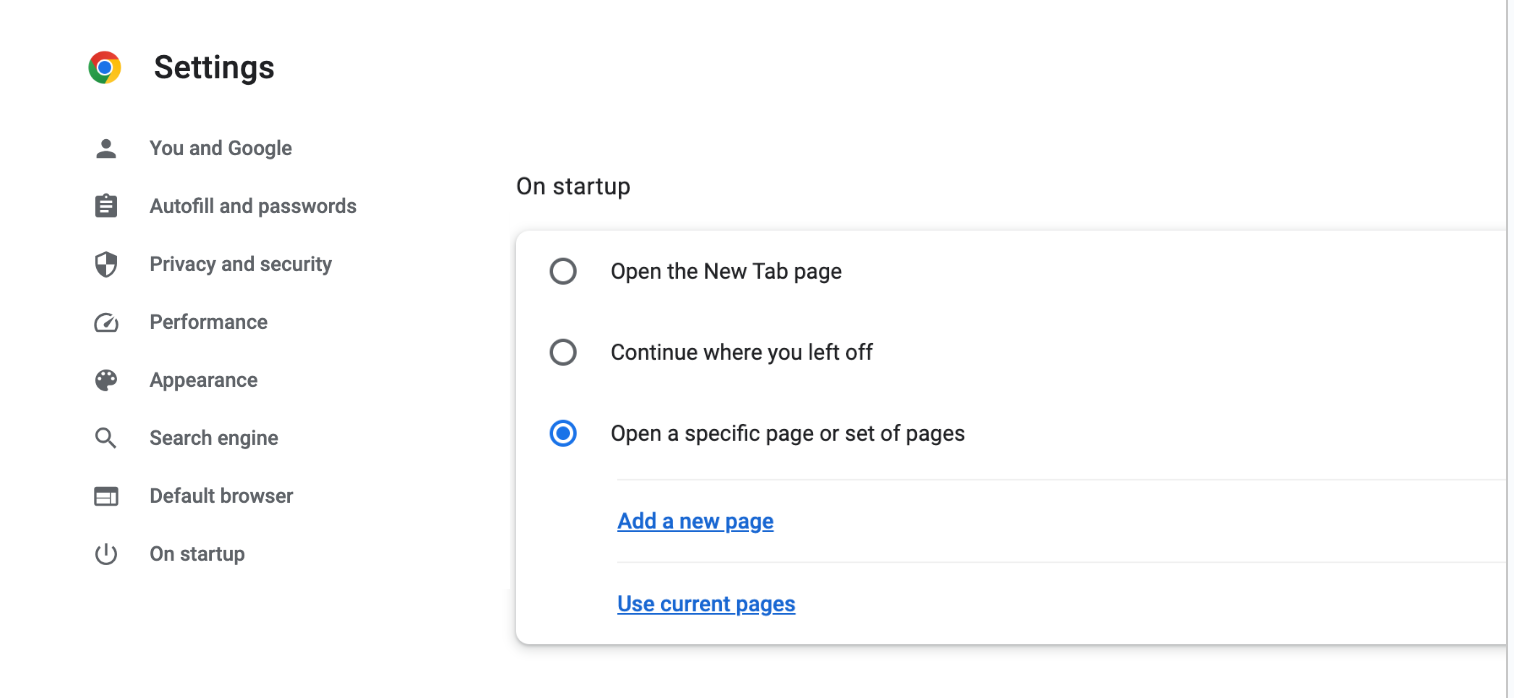
- Busque la entrada about:blank y elimínela como página de inicio.
Elimina la página about:blank en Safari:
- Abra Safari y haga clic en el menú Safari.
- Seleccione "Preferencias" en el menú.
- En la ventana de Preferencias, haga clic en la pestaña "General".
- Busque la configuración de la página de inicio y elimine about:blank.
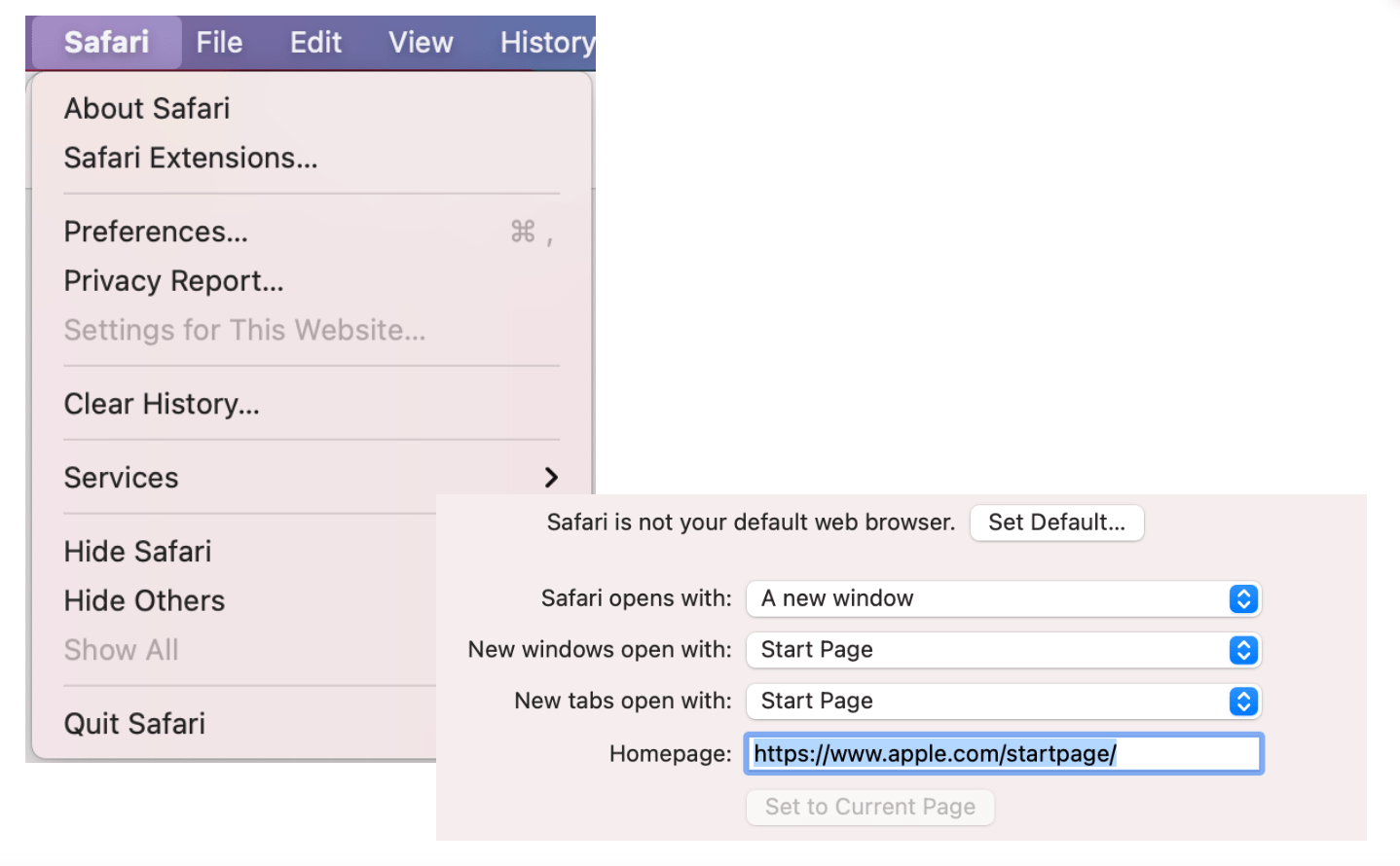
- Escriba la URL de una página diferente que desee como página de inicio.
Lea también: ¿Cuál es el mejor navegador de Internet?
Eliminar la página about:blank en Edge:
- Abra Edge y haga clic en los tres puntos horizontales en la esquina superior derecha.
- Seleccione"Configuración" en el menú desplegable.
- En el menú Configuración, haga clic en "Inicio, inicio y nuevas pestañas".
- Elija la opción que dice "Abrir estas páginas".
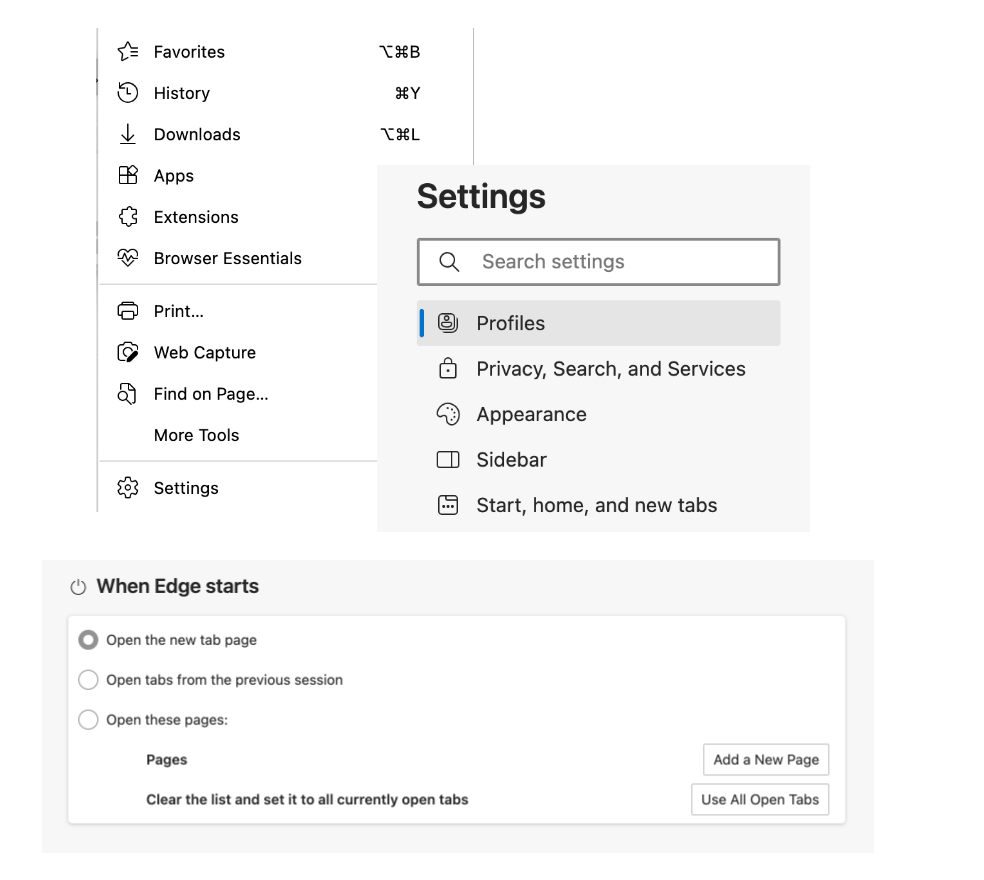
- Localice la entrada para about:blank y haga clic en el botón"Eliminar" al lado.
Eliminar la página about:blank en Firefox::
- Abre Firefox en tu computadora.
- Haga clic en las tres líneas horizontales (icono de menú) en la esquina superior derecha.
- Seleccione "Opciones" en el menú desplegable.
- En la pestaña Opciones, haga clic en "Inicio" en la barra lateral izquierda.
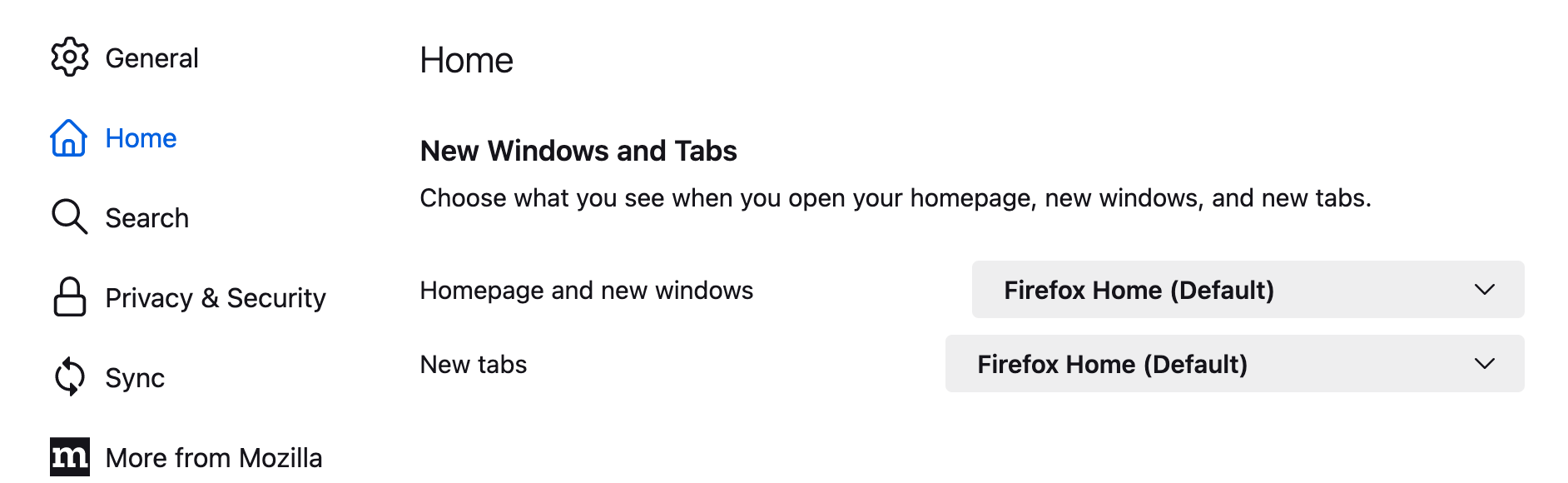

- En la sección"Página de inicio y nuevas ventanas" , seleccione la opción "Firefox Home (Predeterminado)".
- Cierra la pestaña Opciones.
Ahora, si por alguna razón tienes problemas para deshacerte de la página about:blank, prueba lo siguiente:
Borrar caché y cookies del navegador
Lea también: ¿Cómo eliminar archivos temporales de Internet?
Use herramientas antivirus y antimalware
Lea también: Cómo eliminar virus y otro malware de Windows
Restablecer configuración del navegador
Restablecer la configuración del navegador en Chrome:
- Abra Chrome y haga clic en los tres puntos verticales en la esquina superior derecha.
- Seleccione "Configuración" en el menú desplegable.
- Desplácese hacia abajo y haga clic en "Avanzado" para expandir la configuración avanzada.
- Desplácese hacia abajo y en la sección "Restablecer y limpiar" , haga clic en "Restaurar la configuración a sus valores predeterminados originales".
- En el mensaje de confirmación, haga clic en "Restablecer configuración" para continuar.
Restablecer la configuración del navegador en Safari:
- Abra Safari y haga clic en "Safari" en la barra de menú superior.
- Seleccione "Preferencias" en el menú desplegable.
- Haga clic en la pestaña "Privacidad" .
- Haga clic en el botón "Administrar datos del sitio web" .
- En la ventana Administrar datos del sitio web, haga clic en "Eliminar todo" para eliminar todos los datos almacenados.
- Confirme la acción haciendo clic en "Eliminar ahora".
- Vuelva a la ventana de Preferencias y seleccione la pestaña "General" .
- Haga clic en el icono "Safari" en la barra de menú superior y elija "Restablecer Safari".
- Marque las casillas de los datos que desea eliminar, luego haga clic en "Restablecer".
Restablecer la configuración del navegador en Edge:
- Abra Edge y haga clic en los tres puntos horizontales en la esquina superior derecha.
- Seleccione "Configuración" en el menú desplegable.
- En la sección "Restablecer configuración" , haga clic en "Restaurar configuración a sus valores predeterminados".
- En el mensaje de confirmación, haga clic en "Restablecer" para continuar.
Restablecer la configuración del navegador en Firefox:
- Abra Firefox y haga clic en las tres líneas horizontales en la esquina superior derecha.
- Seleccione "Opciones" en el menú desplegable.
- Haga clic en la pestaña "Privacidad y seguridad" en la barra lateral izquierda.
- Desplácese hacia abajo hasta la sección "Datos de Firefox" .
- Haga clic en el botón "Borrar" junto a "Contenido web en caché".
- En el mensaje de confirmación, haga clic en "Borrar ahora".
- Desplácese hacia abajo hasta la sección "Valores predeterminados de Firefox" .
- Haga clic en el botón "Restaurar valores predeterminados" .
Cómo evitar que la página about:blank vuelva a aparecer
Para evitar que about:blank vuelva a aparecer, puede tomar las siguientes precauciones:
Mantenga su navegador y software actualizados
Lea también: [GUÍA FÁCIL] ¿Cómo actualizar los controladores de dispositivos en una PC con Windows 10?
Instale extensiones de navegador confiables
Tenga cuidado con las descargas y los sitios web:
- Descargue archivos solo de fuentes confiables.
- Tenga cuidado al hacer clic en enlaces o visitar sitios web desconocidos.
- Busque sitios web seguros (HTTPS) cuando proporcione información confidencial o realice transacciones en línea.
- Tenga cuidado con las ventanas emergentes o las indicaciones que aparecen en la página about:blank y evite hacer clic en enlaces sospechosos o proporcionar información personal.
- Use un software antivirus o antimalware confiable
- Configurar los ajustes de seguridad del navegador
En resumen
En conclusión, puede ver la página about:blank como un lienzo en blanco desde donde puede explorar Internet. No es dañino ni malicioso en sí mismo, pero es importante comprender su propósito y vigilar su uso.
Si bien la página 'acerca de: en blanco' es una característica estándar en los navegadores web, también puede ser utilizada por malware o scripts maliciosos para ocultar sus actividades. Por lo tanto, es crucial mantenerse alerta y asegurarse de que la configuración de su navegador y las medidas de seguridad estén actualizadas.
preguntas frecuentes
¿Es seguro "casi en blanco"?
Sí, la página "acerca de: en blanco" generalmente es segura. Sirve como una página de marcador de posición en los navegadores web y no es intrínsecamente dañina. Sin embargo, es importante tener en cuenta que los actores maliciosos pueden potencialmente usar la página "acerca de: en blanco" para ocultar sus actividades o ejecutar ataques. Para mantenerse seguro, se recomienda mantener su navegador y software de seguridad actualizados, practicar hábitos de navegación seguros y tener cuidado con los redireccionamientos inesperados o las ventanas emergentes que pueden aparecer durante la navegación.
¿Cómo elimino una página en blanco en mi navegador?
Para eliminar la página about:blank de su navegador, puede seguir estos pasos:
- Abra la configuración de su navegador.
- Busque la opción relacionada con la configuración de la página de inicio de su navegador.
- Reemplace la URL "acerca de: en blanco" con la URL deseada o elija una página de inicio diferente.
- Guarde los cambios.
- Cierre y vuelva a abrir su navegador para asegurarse de que la nueva página de inicio esté configurada.
Tenga en cuenta que las instrucciones más específicas dependen del navegador que esté utilizando. Repasamos los pasos para eliminar la página about:blank de los navegadores populares en nuestro artículo anterior.
¿Cómo me deshago de Chrome en blanco?
Para deshacerse de la página "acerca de: en blanco" en Chrome, siga estos pasos:
- Abra Chrome y haga clic en los tres puntos verticales en la esquina superior derecha.
- Seleccione "Configuración" en el menú desplegable.
- En el menú Configuración, desplácese hacia abajo hasta la sección "Al iniciar".
- Elija la opción "Abrir una página específica o un conjunto de páginas" .
- Haga clic en el botón "Agregar una nueva página" .
- Ingrese la URL deseada para su nueva página de inicio o elija una opción diferente.
- Elimine la entrada "acerca de: en blanco" de la lista, si está presente.
- Haga clic en "Guardar" o "Listo" para aplicar los cambios.
¿Cómo soluciono las ventanas emergentes en blanco?
Para corregir las ventanas emergentes en blanco, puede probar los siguientes pasos:
- Verifique su conexión a Internet para asegurarse de que sea estable.
- Deshabilite cualquier extensión o complemento del navegador que pueda estar causando conflictos o interfiriendo con las ventanas emergentes.
- Borre la memoria caché y las cookies de su navegador, ya que los datos desactualizados a veces pueden causar problemas.
- Actualice su navegador a la última versión, ya que las actualizaciones más recientes suelen incluir correcciones de errores y mejoras.
- Ejecute un análisis antivirus o antimalware confiable para verificar si hay algún software malicioso que pueda estar afectando la funcionalidad de las ventanas emergentes.
- Restablezca la configuración de su navegador a sus configuraciones predeterminadas, ya que esto puede ayudar a resolver cualquier configuración incorrecta que cause ventanas emergentes en blanco.
Si el problema persiste, considere usar un navegador diferente para ver si el problema es específico del actual.
¿Se trata de: en blanco una señal de malware o una amenaza de seguridad?
No, la página "acerca de: en blanco" en sí misma no es una señal de malware o una amenaza a la seguridad. Sin embargo, es importante ser cauteloso ya que algunos programas maliciosos o scripts maliciosos pueden usar potencialmente la página "acerca de: en blanco" para ocultar sus actividades. Para garantizar su seguridad en línea, mantenga su navegador y software de seguridad actualizados, ejerza hábitos de navegación seguros y tenga cuidado con los redireccionamientos inesperados o las ventanas emergentes que pueden aparecer mientras navega.
